10 modi per risolvere il crash della campagna di COD Modern Warfare 2
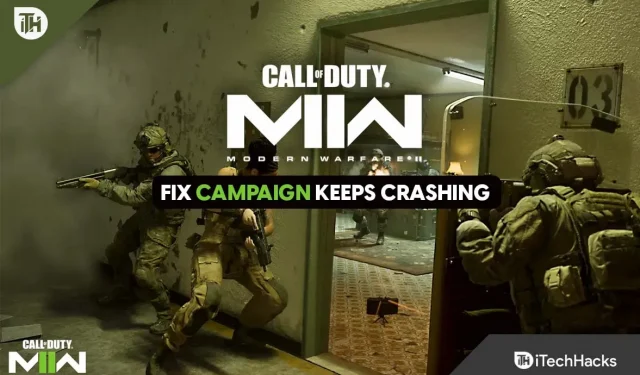
Non ci sono parole per descrivere la brutalità o la natura spietata di Modern Warfare 2. Mentre il tempo più veloce per uccidere ha permesso alla serie di stringere una difficile alleanza con la simulazione, lo sviluppatore Infinity Ward deve ancora farlo.
Con un FPS così veloce, ogni colpo conta e la morte è solo un proiettile smarrito o una ricarica mancata. Per ogni serie di respawn o uccisioni guadagnate, il pendolo oscilla tra delusione e gioia, creando spettacoli mozzafiato per tutta la campagna.
Ma sfortunatamente, alcuni utenti hanno iniziato a segnalare che la campagna di Call of Duty Modern Warfare 2 continua a bloccarsi sui propri dispositivi. Ed è per questo che siamo qui. Questo articolo descrive alcune delle migliori soluzioni per aiutarti a risolvere questo problema. Quindi diamo un’occhiata alle correzioni.
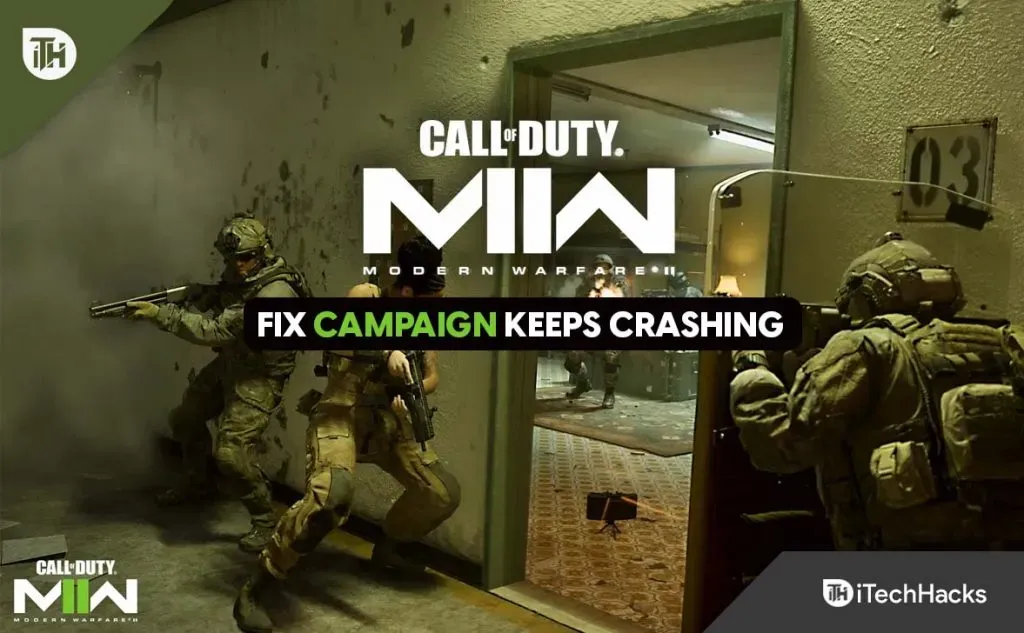
Contenuto:
- 1 Perché la campagna di Modern Warfare 2 continua a essere pagata su PC?
- 2 Risolto un problema per cui la campagna di COD Modern Warfare 2 continuava a bloccarsi all’avvio
- 2.1 Verificare i requisiti minimi di sistema
- 2.2 Riavvia il dispositivo
- 2.3 Abilitare la cache delle risorse Hi-Rez
- 2.4 Controllo dell’integrità del file di gioco
- 2.5 Reinstallare Microsoft Visual C++
- 2.6 Apporta alcune modifiche alla grafica del gioco
- 2.7 Disabilitazione dei driver audio di terze parti
- 2.8 Aggiorna il driver grafico
- 2.9 Reinstalla il gioco in una directory diversa
- 2.10 Dalla scrivania dell’autore
Perché la campagna di Modern Warfare 2 continua a essere pagata su PC?
Quando la modalità campagna COD MW2 non funziona sul tuo PC Windows e si blocca, possono esserci molte ragioni. Ci sono diversi possibili motivi per cui il gioco potrebbe bloccarsi: all’avvio, durante il gioco o dare un messaggio di errore che dice: “Si è verificato un errore imprevisto. “
Ciò può causare problemi se hai overcloccato l’hardware in modo errato, soprattutto se è stato eseguito in modo errato. Un file di gioco danneggiato o mancante può causare molti problemi e persino impedire l’avvio del gioco. Potresti anche incorrere in errori se il driver della tua scheda grafica deve essere aggiornato.
Risolto il crash della campagna di COD Modern Warfare 2, crash all’avvio
Diciamo che hai già provato molti modi per risolvere questo problema e hai ancora bisogno di aiuto per trovare un modo per aiutarti a risolvere il problema che la campagna COD Modern Warfare 2 continua a bloccarsi. In questo caso, devi seguire le correzioni che abbiamo menzionato più avanti in questo articolo. Quindi, andiamo da loro:
Controlla i requisiti minimi di sistema
- Sistema operativo: Windows 10 (64 bit)
- Processore : Intel Core i3-4340 o equivalente
- RAM : 8GB RAM
- Archiviazione : 80 GB di spazio libero
- GPU : NVIDIA GeForce GTX 670 o equivalente
- DirectX : versione DX11/DirectX 12
Riavvia il dispositivo
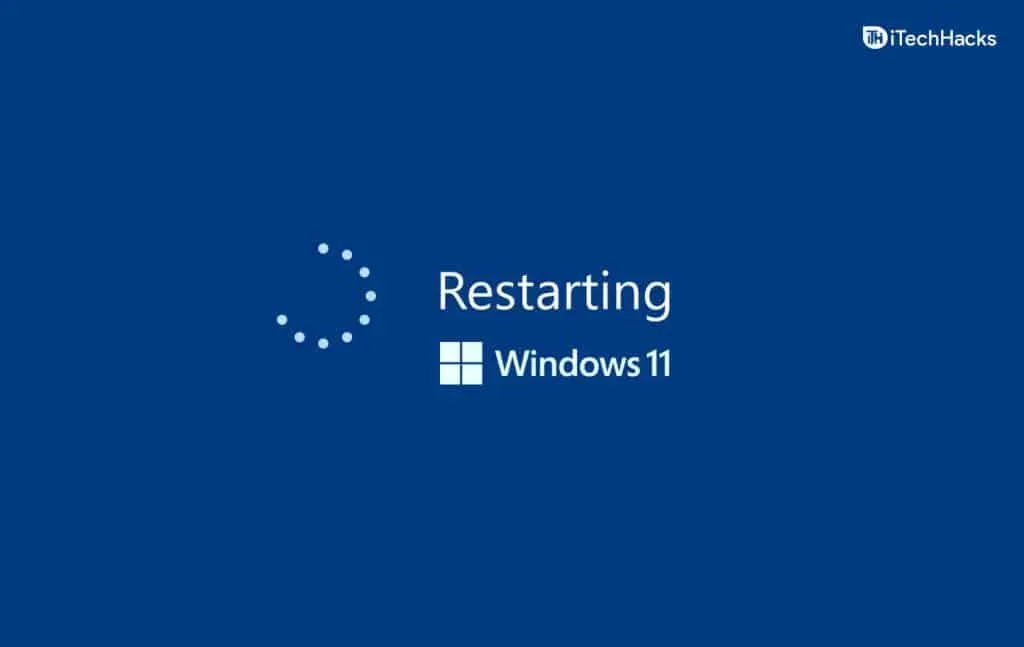
Inizialmente, la correzione che devi fare è riavviare il dispositivo in quanto può potenzialmente correggere questo tipo di errore. Inoltre, ci sono molti utenti che segnalano che quando riavviano o riaccendono il dispositivo, la campagna COD Modern Warfare 2 risolve automaticamente il problema di arresto anomalo. Pertanto, dovresti provare anche questo e verificare se aiuta o meno.
Abilita la cache delle risorse Hi-Rez
L’uso della cache velocizza il gioco e libera alcune risorse della GPU. Il tuo driver GPU può trarne vantaggio togliendogli un po ‘di carico. Si consiglia di abilitare la cache delle risorse per garantire che il pagamento in contrassegno funzioni senza intoppi e senza arresti anomali.
Controllo dell’integrità del file di gioco
C’è una buona probabilità che il problema riguardi il file di risorse del gioco stesso se nessuno dei metodi precedenti funziona. Tuttavia, i problemi tecnici possono causare il danneggiamento dei file di gioco, portando a tali problemi di arresto anomalo. Non hai nulla di cui preoccuparti perché puoi facilmente controllare e correggere i file di gioco:
- Vai al programma di avvio di COD Modern Warfare.
- Fai clic con il pulsante destro del mouse sul programma di avvio e seleziona Impostazioni .
- Quindi seleziona il gioco in I miei giochi installati a sinistra.
- Successivamente, fai clic su “Verifica l’integrità del file di gioco” nella sezione “File locali”.
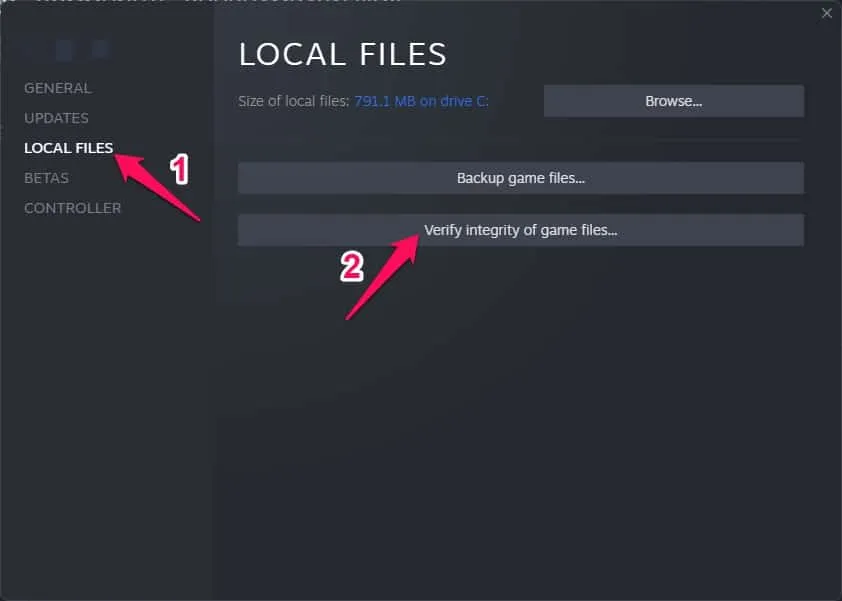
- Una volta che hai finito con quanto sopra, dovresti sederti e aspettare che il sistema completi il resto del tuo lavoro.
È possibile eseguire il programma e verificare se funziona correttamente dopo il completamento del test e verrà visualizzato un messaggio pop-up che indica che il test è stato completato.
Reinstallare Microsoft Visual C++.
C’è un problema con la libreria visual runtime perché è obsoleta o non adatta al sistema. Di conseguenza, ci sono anche vari problemi legati al gioco, tra cui il problema dei crash.
- È possibile scaricare Visual C++ Redistributal per Visual Studio 2015 dal sito Web ufficiale di Microsoft.
- Per installare, fai clic sul file vc_redistx64.exe nella cartella di download e fai clic sul pulsante Avanti .
- Dovrai accettare i termini prima di poter installare il programma.
- Al termine dell’installazione della libreria di runtime di Visual C++, seguire le istruzioni sullo schermo.
- Se il problema persiste, disinstalla la libreria di runtime di Visual C++ e installa la versione più recente.
Apporta alcune modifiche alla grafica del gioco
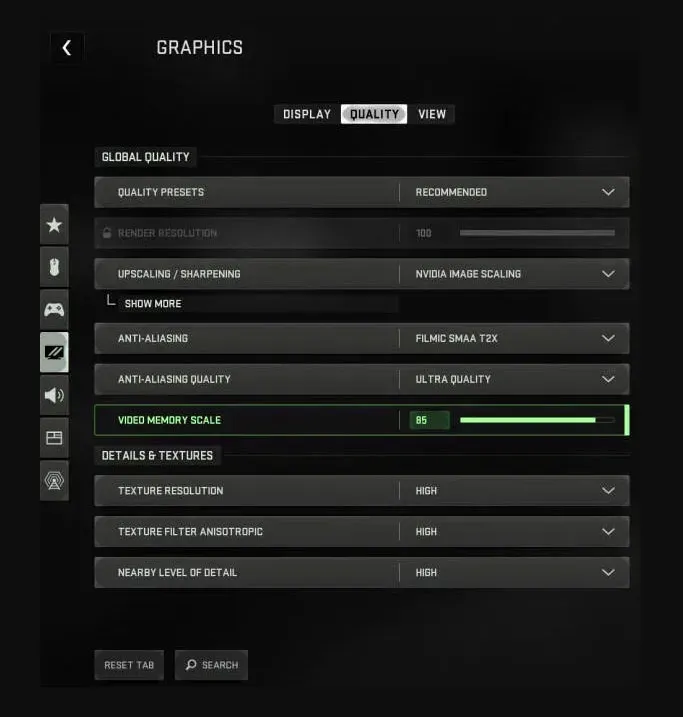
Poiché Modern Warfare 2 è un gioco molto pesante, anche con i driver grafici più recenti potrebbe non funzionare correttamente sul tuo PC. Pertanto, abbassare le impostazioni grafiche del tuo gioco è la soluzione migliore.
Ciò sarà di grande vantaggio per le persone che utilizzano PC a basso costo o PC con hardware GPU legacy. Per mantenere le impostazioni grafiche a un livello medio, gli utenti con RTX 3080 Ti e driver successivi dovrebbero scaricare i driver più recenti.
Disabilita i driver audio di terze parti
Molti driver audio con collegamenti incrociati stanno causando il crash della campagna COD Modern Warfare 2. Gli streamer e altri creatori di giochi riscontrano spesso questo problema quando utilizzano fotocamere frontali o driver di terze parti.
Ciò interferisce con l’avanzamento del gioco e ne provoca l’arresto anomalo. Tuttavia, assicurati di disinstallare tutti i driver audio di terze parti se li hai installati.
Aggiorna driver grafico
Poiché il gioco è nuovo di zecca e richiede risorse CPU/GPU, è necessario aggiornare i driver grafici sul computer/laptop all’ultima versione. Pertanto, ti consigliamo di verificare se sul tuo PC è disponibile un aggiornamento del driver GPU. Tuttavia, per farlo, segui questi passaggi:
- Innanzitutto, apri Gestione dispositivi .
- Successivamente, fai clic sull’opzione Scheda video .
- Quindi fare clic con il tasto destro sul nome della GPU.
- Successivamente, seleziona l’opzione Aggiorna driver.
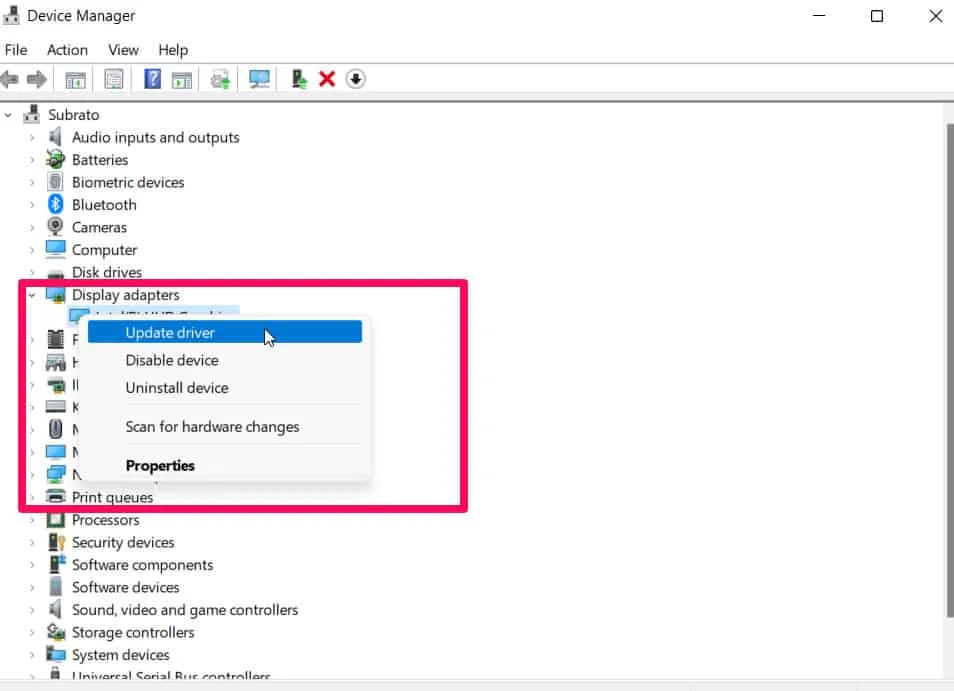
- Ora fai clic su Ricerca automatica driver .
È tutto. Devi aspettare qualche minuto mentre cerca i driver GPU. Una volta aggiornato il driver del dispositivo, scoprirai che il problema di arresto anomalo della campagna COD Modern Warfare 2 viene risolto automaticamente.
Reinstalla il gioco in una directory diversa
Il problema risiede nel disco di installazione del gioco solo se nessuno dei metodi precedenti funziona. A causa della posizione di installazione predefinita sull’unità C, potrebbero esserci problemi di autorizzazione che potrebbero causare l’arresto anomalo del gioco.
Se vuoi reinstallare il gioco, devi rimuoverlo dal tuo sistema e reinstallarlo da qualche altra parte. In questo modo, i problemi di autorizzazione verranno risolti e la modalità campagna non si bloccherà.
Dal tavolo dell’autore
Quindi ecco come risolvere il problema di arresto anomalo della campagna COD Modern Warfare 2. Speriamo che questa guida ti abbia aiutato. Nel frattempo, se hai ancora dubbi o domande, commenta qui sotto e facci sapere.



Lascia un commento